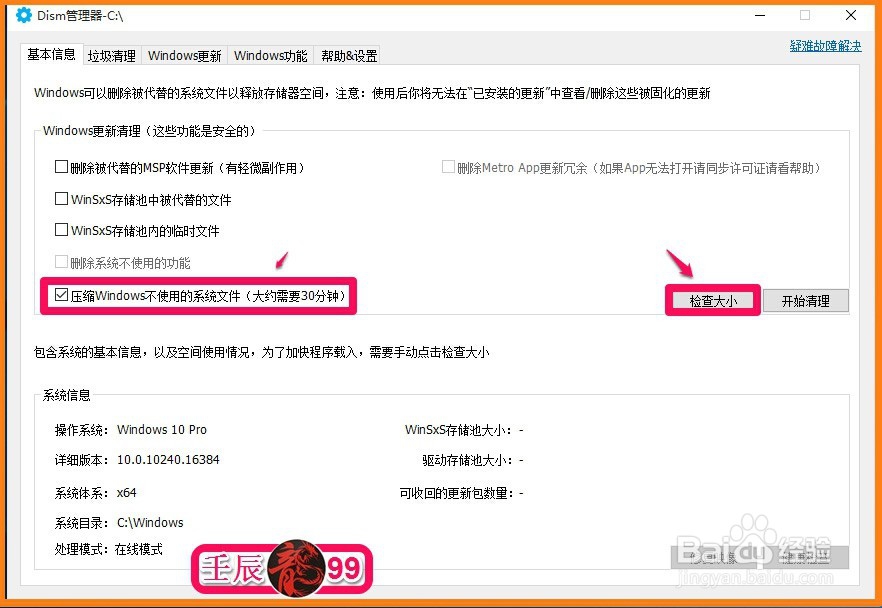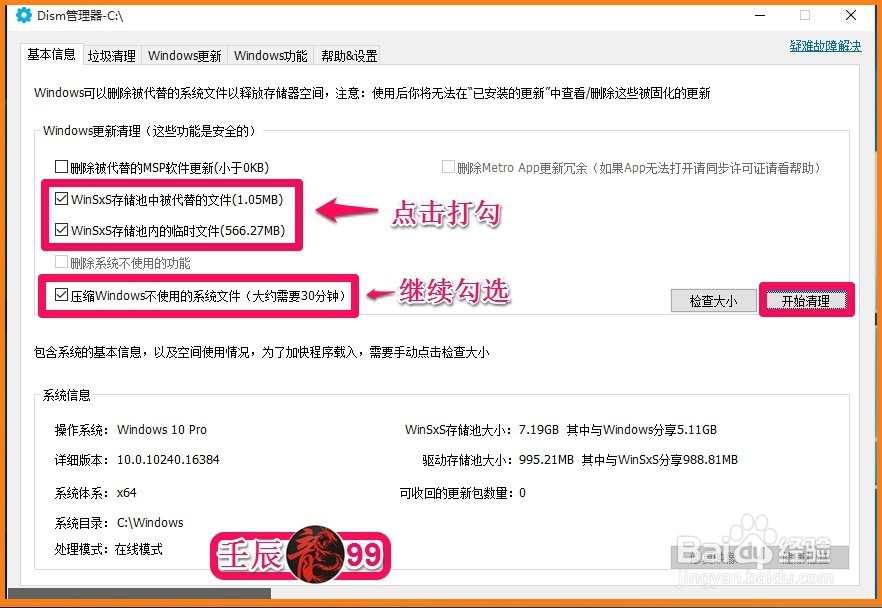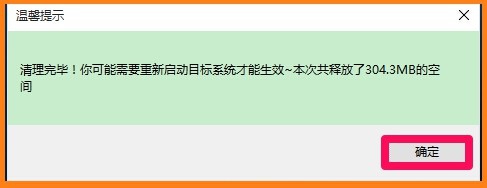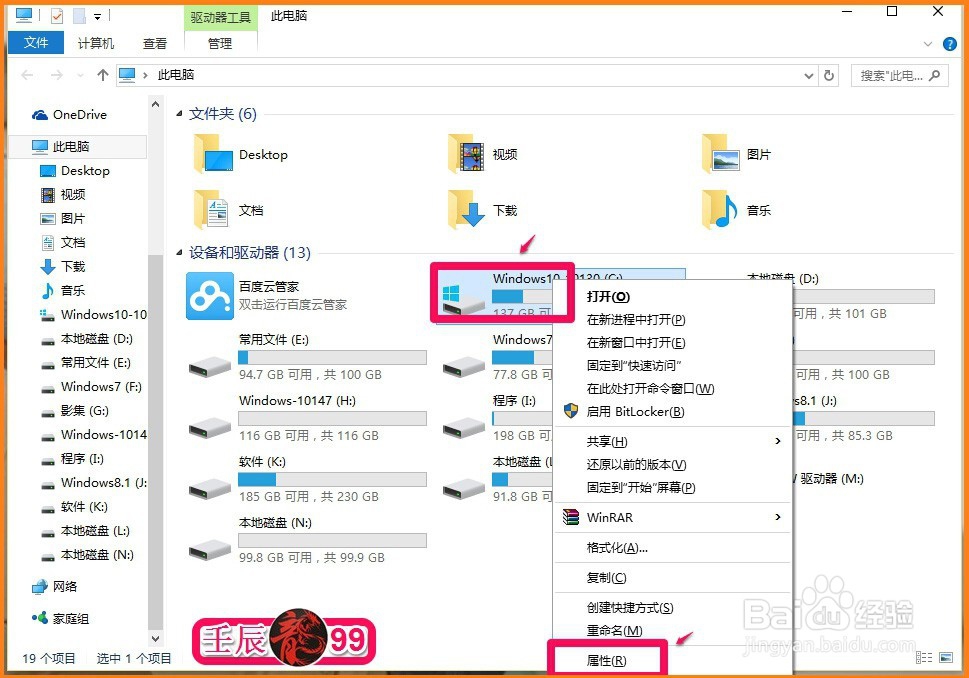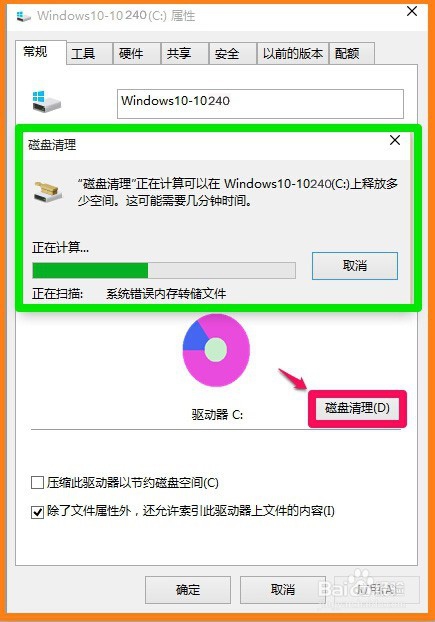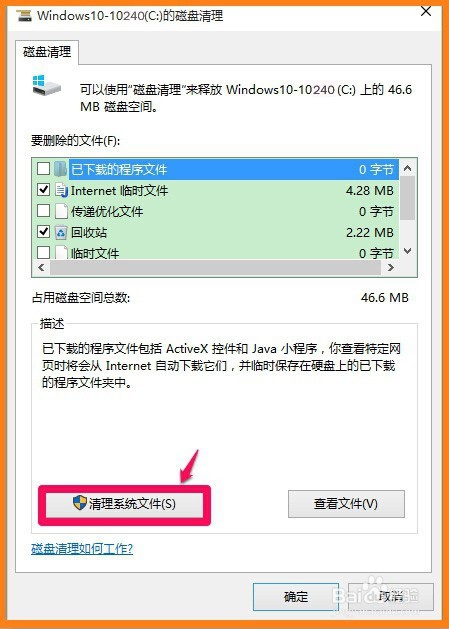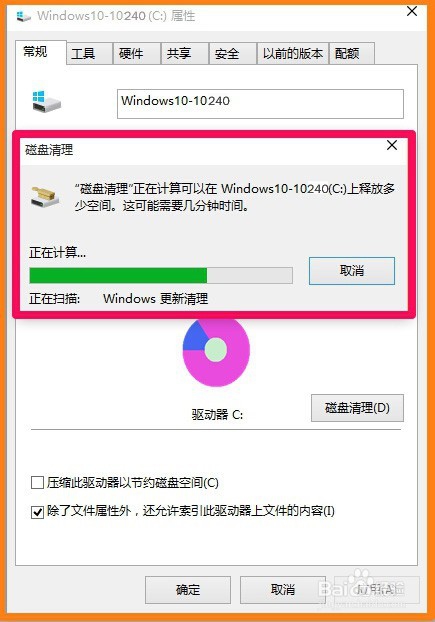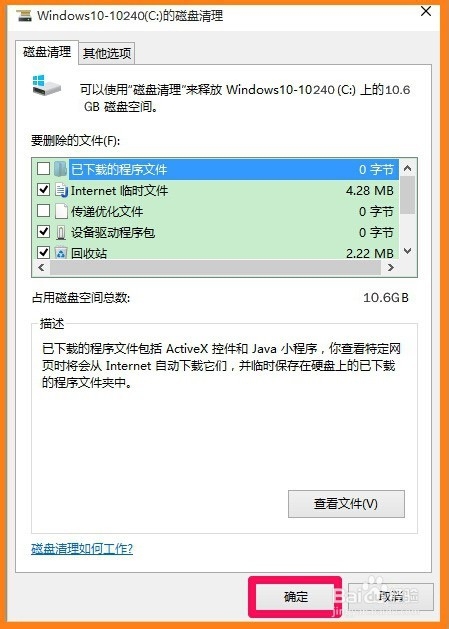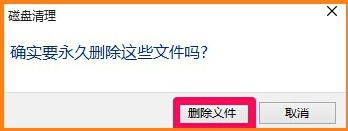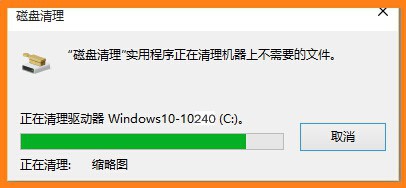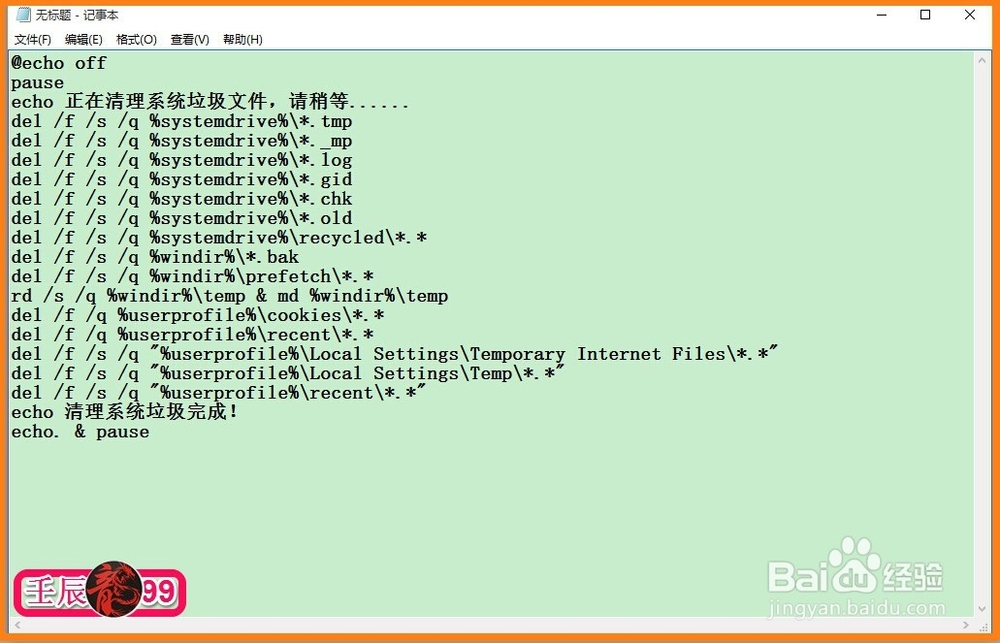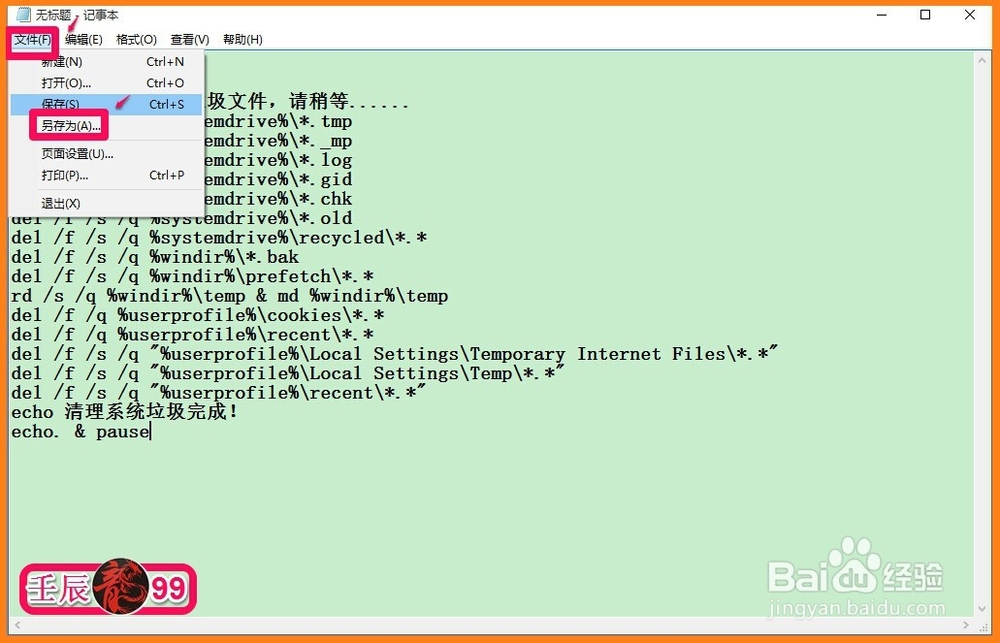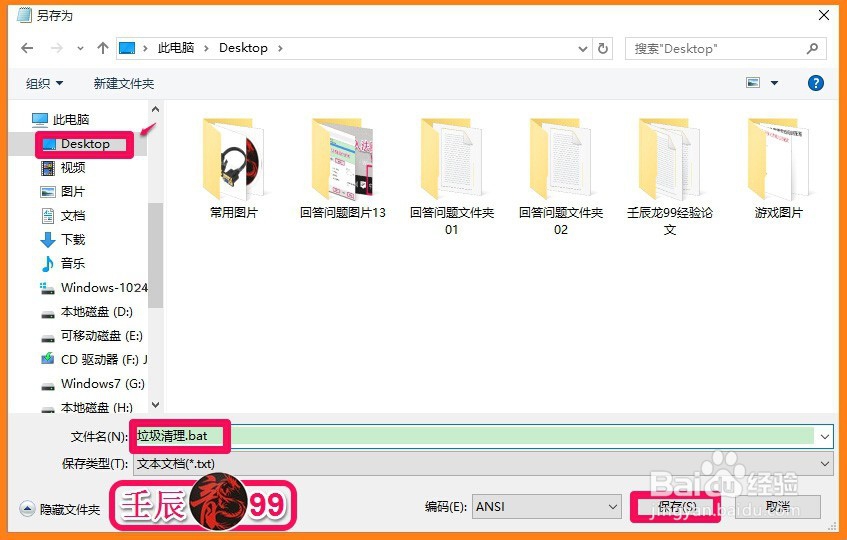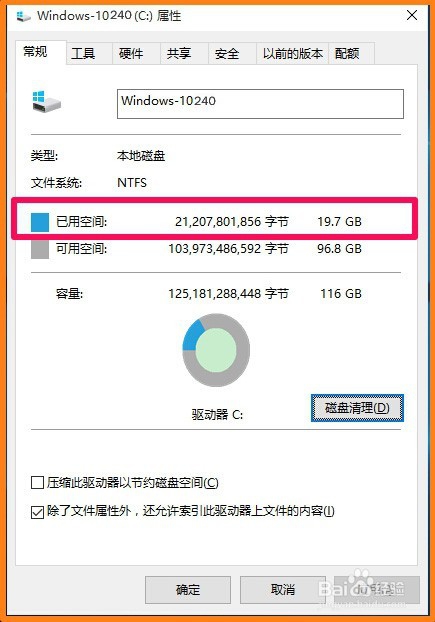三管齐下清理系统盘,释放磁盘空间12.7GB
1、清理系统盘以前,系统盘占用磁盘空间32.4GB。
2、清理系统盘的第一种方法:用Dism管理器清理系统盘。(Dism管理器软件,可在百度搜索输入Dism管理器下载,找到下载页面后下载,下载后把DismMgr.exe发送到桌面(绿色软围泠惶底件)即可使用。)步骤:启动DismMgr.exe,在Dism管理器-C:\窗口基本信息标签下的压缩Windows不使用的系统文件前面的复选框内打勾,再点击:检查大小;
3、检查完成后,我们在WinSxS存储池中被代替的文件和WinSxS存苛棣偬澧储池内的临时 文件这两项前面的复选框内打勾,压缩Windows不使用的系统文件前面复选框继续勾选。点击:开始清理;
4、经过了约20多分钟,清理完成,共楠道塘校释放了304.3MB空间,虽然释放的空间不是很大,但WinSxS存储池中被代替的文件和WinSxS存储池内的临时文件用祈硗樘缎其它方法是很难清理的。点击:确定,退出Dism管理器-C:\。
5、清理系统盘的第二种方法:清理系统盘的系统文件。步骤:打开此电脑,右键点击C盘 - 属性;
6、我们在打开的Windows10-10240(C:)属性对话框中点击:磁盘清理(D),正在进行扫描;
7、扫描完成后,我们不点击确定,点击:清理系统文件(S);
8、我们点击清理系统文件(S)以后,系统再次进行扫描;
9、系统第二次扫描完成,可见扫描结果为:可以使用“磁盘清理”来释放Windows-10240(C:)上的10.6GB磁盘空间,我们点击:确定;
10、此时会弹出一个询问对话框:确实要永久删除这些文件吗?点击:删除文件;
11、磁盘清理程序正在清理机器上不需要的文件,稍候,清理完成后可释放磁盘空间10.6GB。
12、清理系统盘的第三种方法:制作垃圾清理.bat文件,清理系统垃圾。步骤:打开记糙怍牢莱事本,复制下面的内容到记事本中;————————————————————————————————@echo 泠贾高框offpauseecho 正在清理系统垃圾文件,请稍等......del /f /s /q %systemdrive%\*.tmpdel /f /s /q %systemdrive%\*._mpdel /f /s /q %systemdrive%\*.logdel /f /s /q %systemdrive%\*.giddel /f /s /q %systemdrive%\*.chkdel /f /s /q %systemdrive%\*.olddel /f /s /q %systemdrive%\recycled\*.*del /f /s /q %windir%\*.bakdel /f /s /q %windir%\prefetch\*.*rd /s /q %windir%\temp & md %windir%\tempdel /f /q %userprofile%\cookies\*.*del /f /q %userprofile%\recent\*.*del /f /s /q "%userprofile%\Local Settings\Temporary Internet Files\*.*"del /f /s /q "%userprofile%\Local Settings\Temp\*.*"del /f /s /q "%userprofile%\recent\*.*"echo 清理系统垃圾完成!echo. & pause————————————————————————————————
13、点击左上角的“文件”,在下拉菜单中点击:另存为;
14、在打开的另存为窗口,点击桌面(Desktop),在文件名(N)栏输入:清理垃圾.bat,再点击:保存;
15、回到系统桌面,左键双击:清理垃圾.bat文件图标,按任意键继续,等待清理完成,再按任意键退出;
16、通过上述三种方法对系统盘进行清理以后,系统(C:)盘共释放了12.7GB的空间,现在的已用空间只有19.7GB。
17、三管齐下,清理系统盘的文件,可以释放比较多的磁盘空间,此方法供朋友们参考。